ppt如何每一页设置一个不同的主题或背景
知识问答 2022-02-22 09:08:50 admin
PPT的主题默认是应用于所有的幻灯片,那么怎样设置每一页幻灯片为不同主题或背景呢?
工具/材料
Microsoft PowerPoint 2010
操作方法
【步骤01】
如图,我准备了五张幻灯片,接着我们分别给这些幻灯片设置不同的主题或者背景。
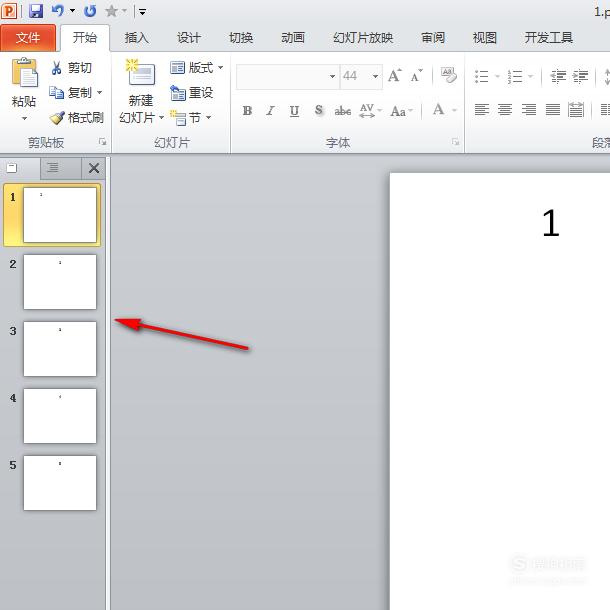
【步骤02】
如图,选中第一张,然后点击“设计”菜单。
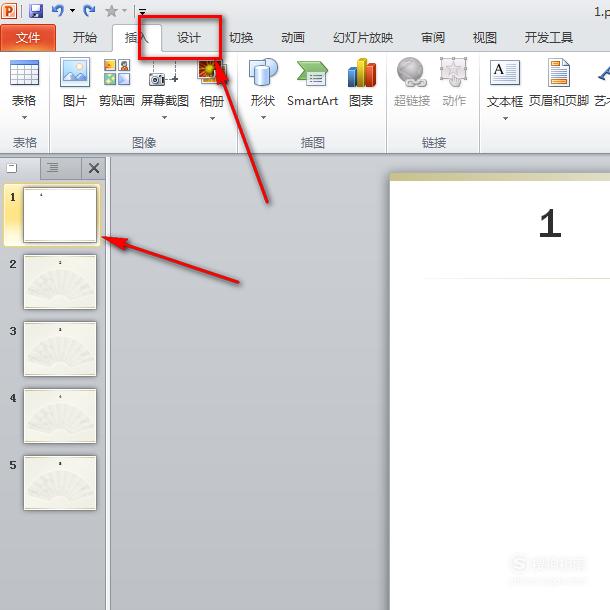
【步骤03】
在设计菜单下,我们可以看到有很多种主题样式。
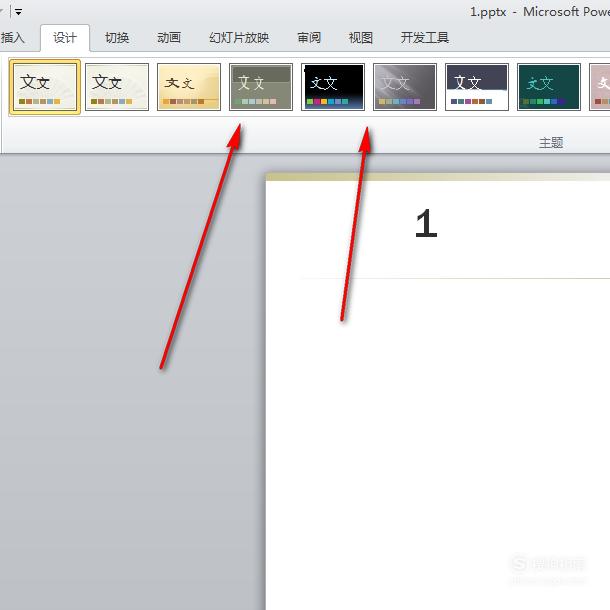
【步骤04】
我们选择好其中的一种,然后单击鼠标右键,然后点击“应用于选定的幻灯片”。
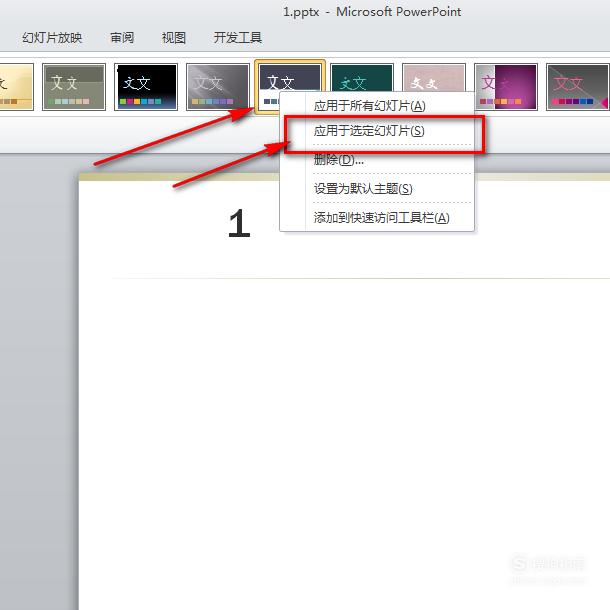
【步骤05】
这样,这种主题就只会应用于选定好的幻灯片上面,而不会应用于其他幻灯片上面哦。
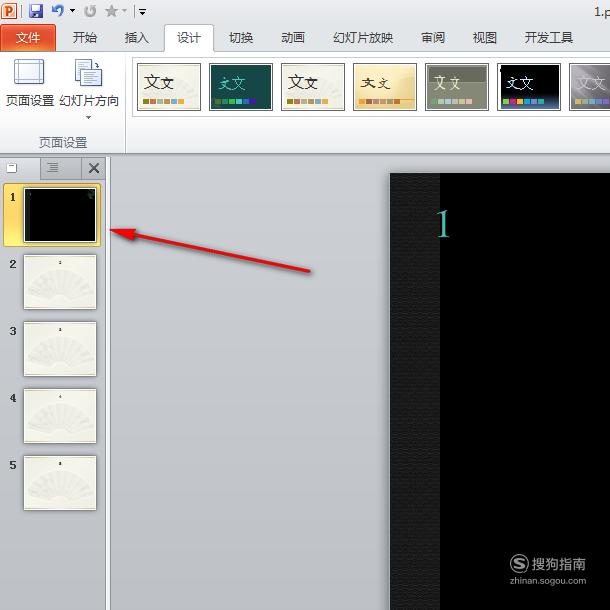
【步骤06】
接着我们再来选中第二张幻灯片,然后按照上面的方法进行操作。
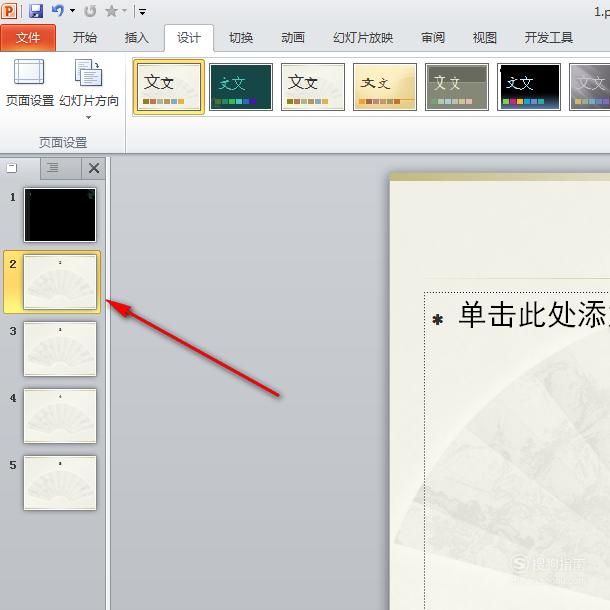
【步骤07】
这样,第一张和第二张幻灯片就会拥有不一样的主题样式。
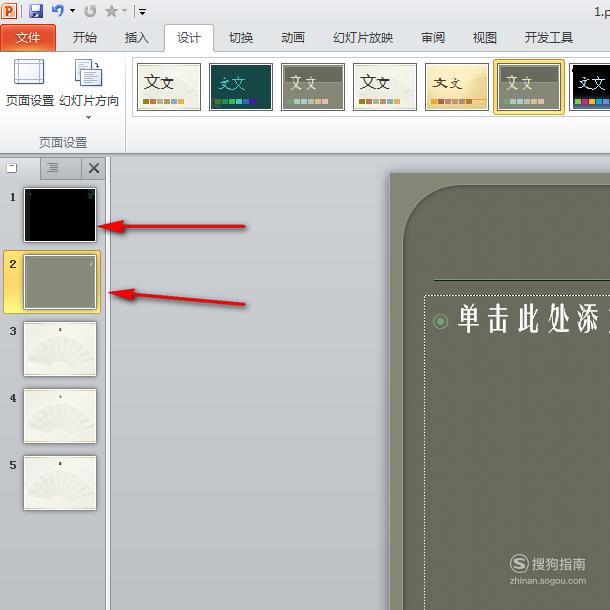
【步骤08】
接着再来说说背景的设置,选中第三张幻灯片,然后单击鼠标右键,这里有一个“设置背景格式”,点击它。
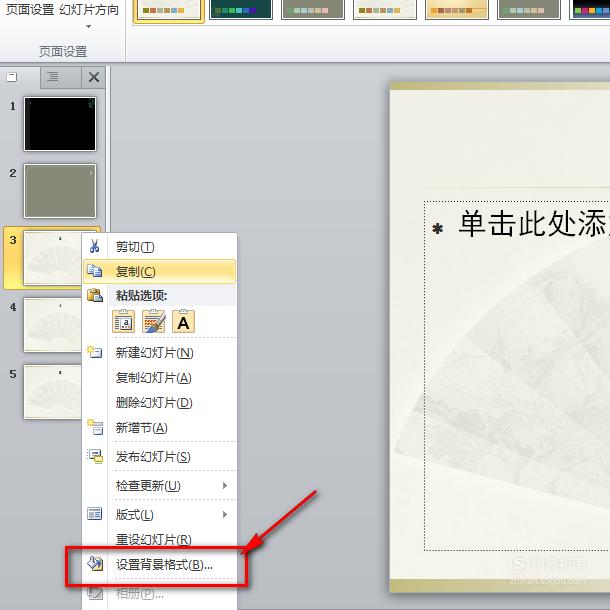
【步骤09】
然后我们在这里设置好背景之后,直接点击“关闭”按钮就可以了,注意,点击关闭按钮,图案就只应用于选中的幻灯片,如果点击“全部应用”,就会应用于所有幻灯片上面哦。
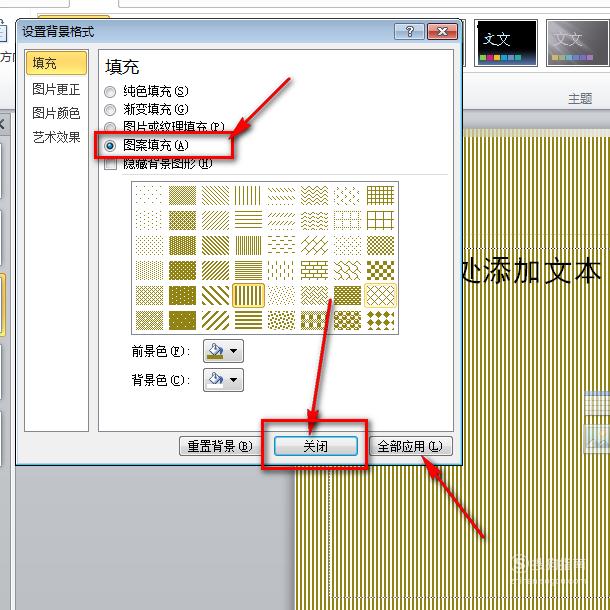
【步骤10】
按照上面的方法设置好之后,每张幻灯片的主题,背景都是不一样的哦。
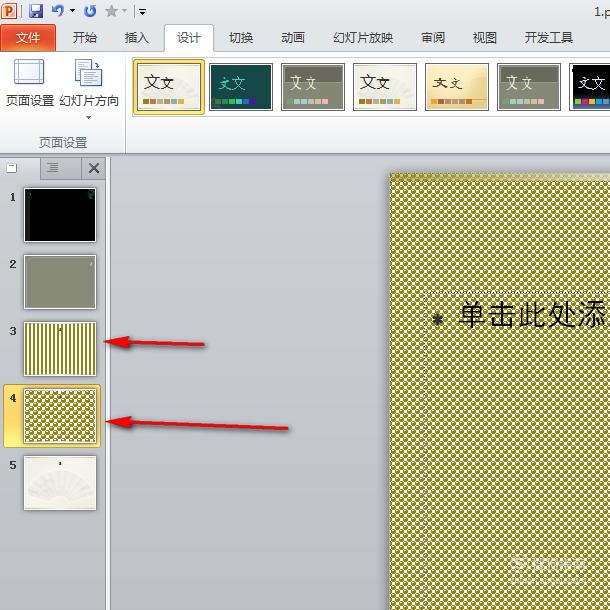
标签:
相关文章
发表评论

评论列表